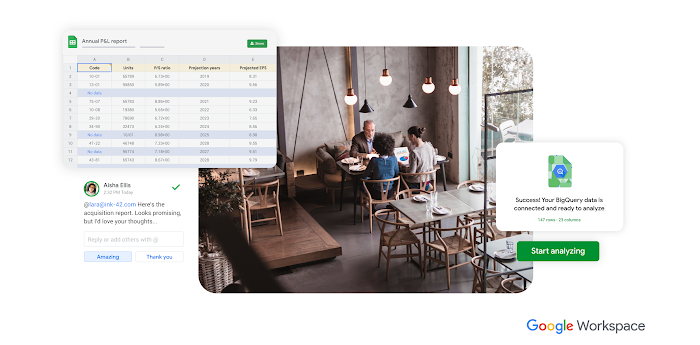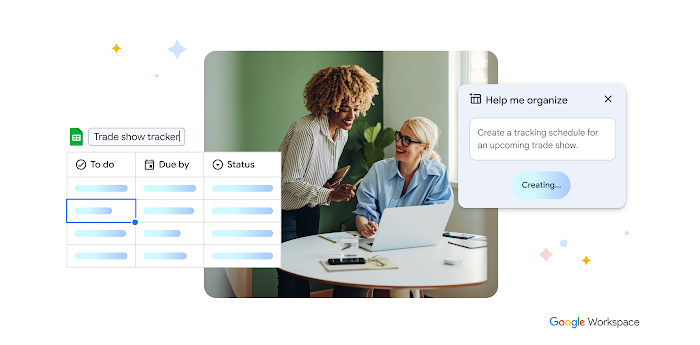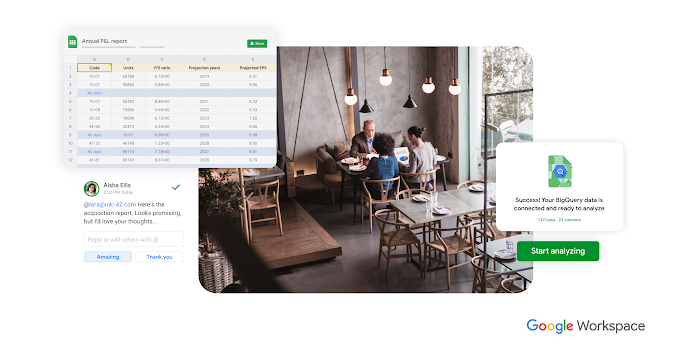Google スプレッドシートで複雑な CSV ファイルを BigQuery に読み込む
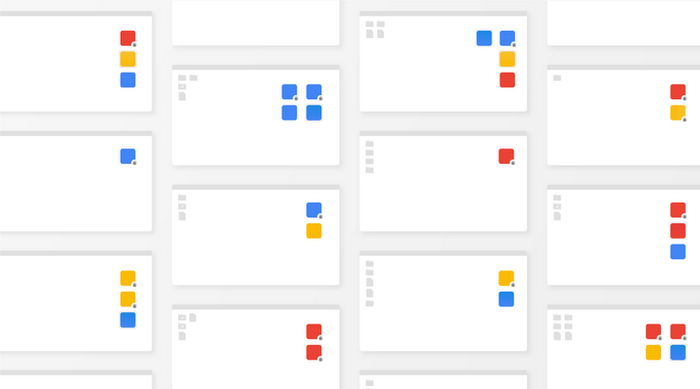
Google Cloud Japan Team
※この投稿は米国時間 2021 年 1 月 15 日に、Google Cloud blog に投稿されたものの抄訳です。
Google スプレッドシートを仲介して ELT パイプラインを作成する
BigQuery には、ウェブ ユーザー インターフェースとコマンドラインの両方から CSV ファイルを迅速にインポートする機能があります。
自動検出とインポートの制限事項
上記の方法は簡素な CSV ファイルでは機能しますが、複雑な CSV ファイルでは失敗する可能性があります。失敗するファイルの例として、Kaggle で提供されている Airbnb によるニューヨーク市の宿泊データのデータセットを取り上げます。このデータセットには列が 16 個ありますが、列の 1 つは大部分が自由形式のテキストで構成されています。つまり、絵文字や改行文字などが含まれている可能性があります…


このファイルを BigQuery で実際に開いてみましょう。
次のようにエラーが表示されます。
これは、1 つの行が改行文字により複数の行(ライン)に分けられるので、1 行の開始引用符が閉じられないためです。この問題を解決するのは容易ではありません。多くのツールは、セルの中に改行が含まれる CSV ファイルをうまく処理できません。
スプレッドシートによる前処理
一方、Google スプレッドシートは、はるかに優れた CSV インポート メカニズムを備えています。Google スプレッドシートを開いて、CSV ファイルをインポートすれば完了です。
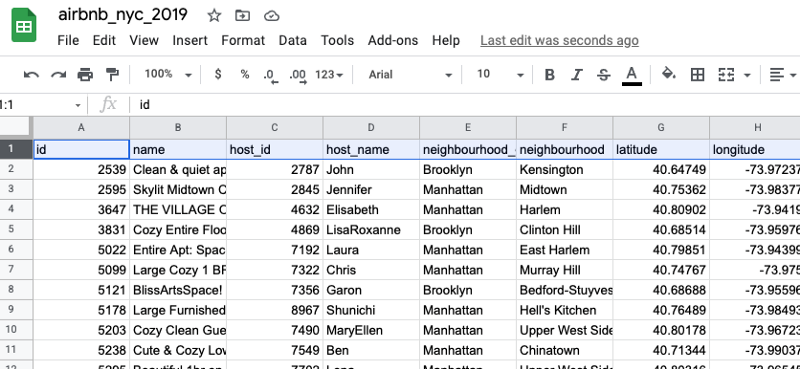
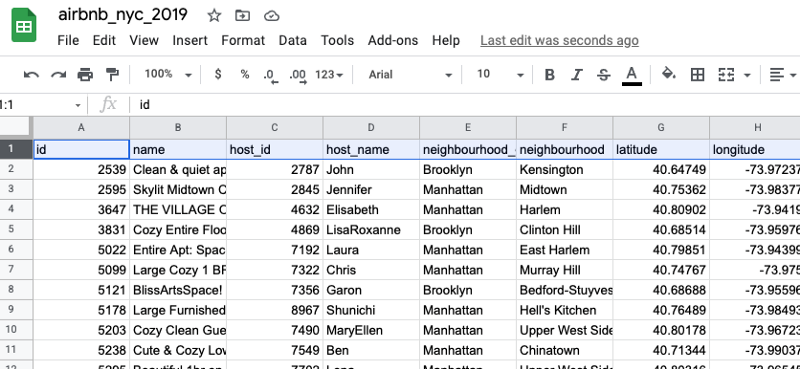
この処理で素晴らしいのは、Google スプレッドシートを使用すると、インタラクティブにデータを準備してから BigQuery に読み込める点です。
まず、スプレッドシートから最初の行(ヘッダー)を削除します。データ処理には不要だからです。
Google スプレッドシートでの ELT
Google スプレッドシートにデータをインポートすると、BigQuery から Google スプレッドシートに直接クエリを実行するという便利な使い方ができます。そのためには、Google スプレッドシートを BigQuery のテーブルとして定義します。
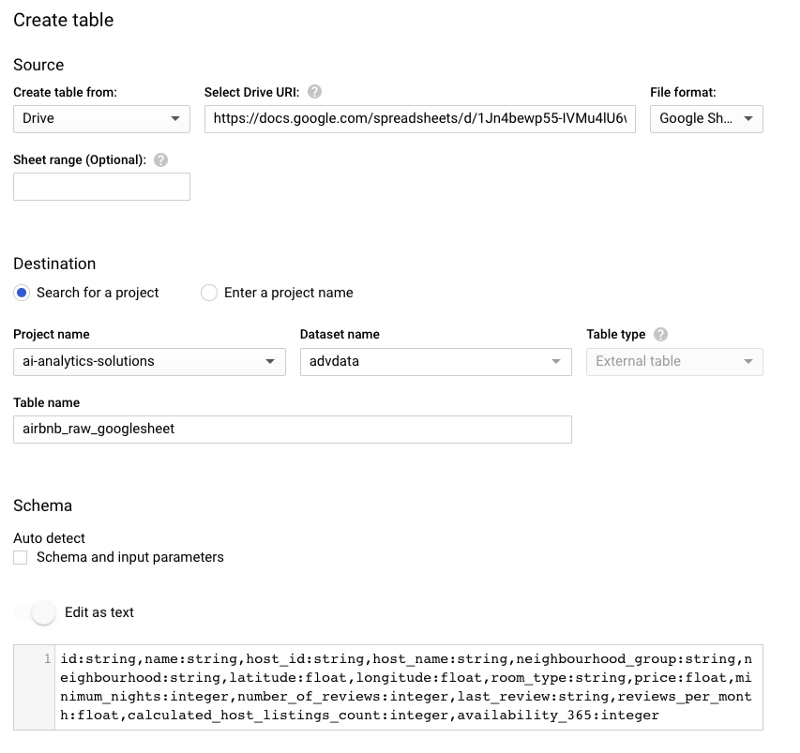
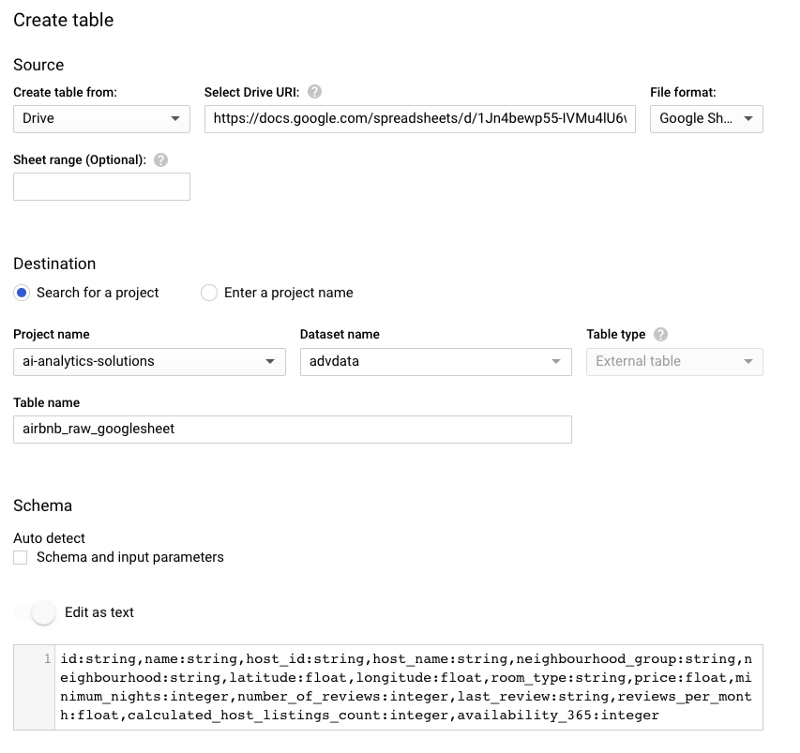
BigQuery UI での手順
データセットを選択し、[テーブルを作成] をクリックする
ソースとして [ドライブ] を選択し、Google スプレッドシートにドライブの URL を指定する
ファイル形式として [Google スプレッドシート] を設定する
テーブルに名前をつける(今回は「airbnb_raw_googlesheet」と入力)
スキーマを指定する
このテーブルはスプレッドシートからデータをコピーすることなく、スプレッドシートに対してリアルタイムでクエリを実行します。
ですから、データをそのまま BigQuery にコピーしましょう(もちろん、変換もしてもかまいません)。
自動化する方法
上記の手順は自動化が可能です。
Python を使用して CSV ファイルをスプレッドシートに読み込む方法については、こちらの記事をご覧ください。
それから、dataform.co または BigQuery スクリプトを使用して BigQuery テーブルを定義し、ELT を実行します。
複雑な CSV ファイルを BigQuery にインポートするには、Google スプレッドシートを仲介して ELT パイプラインを作成します。これにより、列に改行文字やその他の特殊文字が含まれる CSV ファイルを処理できます。ぜひお試しください。
-Google Cloud 分析および AI ソリューション部門責任者 Lak Lakshmanan